Kysymys
Ongelma: Kuinka korjata DRIVER_POWER_STATE_FAILURE BSOD-virhe?
Hei. Olen äskettäin asentanut uudelleen tietokoneeni grafiikkaohjaimet täyttääkseni tablettini vaatimukset. Siitä huolimatta en edelleenkään saa tablettiani toimimaan, ja tietokoneeni alkoi sammua ja näyttää näyttöä, joka ilmoitti DRIVER_POWER_STATE_FAILURE-virheestä. Luulen, että olen sotkenut jotain. Miten voin korjata tämän ongelman?
Ratkaistu vastaus
Driver Power State Failure on yleinen ongelma Windows-käyttöjärjestelmän laitteissa, josta ihmiset ilmoittavat verkossa.
[1] Tämä on virhe, joka näyttää käyttäjälle Blue Screen of Death -näytön, joten se saa käyttäjän helposti ajattelemaan, ettei ongelmia voi korjata.Tyypillisesti BSOD ilmaisee käyttöjärjestelmäongelmia ja voi aiheuttaa tietokoneen kaatumisen, joten koneen uudelleenkäynnistäminen voi ratkaista ongelman kaatumalla, mutta se ei korjaa itse ongelmaa.[2] Tämän ilmoituksen voivat laukaista monet monet ongelmat, ja DRIVER_POWER_STATE_FAILURE on yksi niistä.
Kuten sen otsikosta voidaan jo nähdä, tämä virhe liittyy ohjainongelmaan ja voi johtua vioittuneista, viallisista tai viallisista ohjaimista. Driver Power State Failure saattaa myös tapahtua, jos äskettäin päivitetyt ohjaimet eivät vastaa järjestelmän vaatimuksia tai ne on poistettu tietokoneesta väärin. Mikä tahansa mainituista ongelmista voi alkaa häiritä päivittäistä tietokoneen käyttöäsi näyttämällä BSOD-virheitä muutaman tunnin välein ja pakottamalla sinut käynnistämään järjestelmän uudelleen kerta toisensa jälkeen.
Tällainen toiminta vaikuttaa suuresti järjestelmän suorituskykyyn ja voi jopa aiheuttaa peruuttamattomia vahinkoja. Lisäksi se heikentää tietokoneen käyttökokemusta estämällä tiettyjen tietokoneen toimintojen käytön. Onneksi tämä ongelma voidaan korjata. Alla esittelemme vaiheet, joita voit noudattaa poistaaksesi Driver Power State Failure BSOD -ongelman.
Tietty DRIVER_POWER_STATE_FAILURE-virhe on Windows-käyttöjärjestelmäongelma, joka voi ilmetä Windows Vistassa, Windows 7:ssä, Windows 8:ssa ja kaikissa uusimmissa versioissa. Tämä virhe tarkoittaa, että kun se tapahtuu, kaikki järjestelmän toiminnot keskeytyvät sinisellä näytöllä, joka näyttää virheilmoituksen, joten koneen eri osat on korjattava sen jälkeen. 
DRIVER_POWER_STATE_FAILURE BSOD-virheen korjaaminen Windows-käyttöjärjestelmässä
Vioittuneen järjestelmän korjaamiseksi sinun on ostettava lisensoitu versio Reimage Reimage.
Tietokone asentaa puuttuvat ohjaimet automaattisesti uudelleen, joten sinun ei tarvitse asentaa niitä poiston jälkeen. Siitä huolimatta, kolmannen osapuolen laitteiston ohjaimet on ehkä asennettava uudelleen. Lataa uusimmat ohjainversiot virallisista lähteistä, mutta varmista aina, että ne ovat yhteensopivia ohjelmistosi kanssa. Vioittuneet tai puuttuvat ohjaimet tai tiedostot voidaan myös palauttaa ja korjata automaattisesti käyttämällä tietokoneen optimointiohjelmistoa, kuten Reimage joka voi myös tarkistaa PUP: ien tai muiden ongelmien varalta.[3]
Voit poistaa Driver Power State Failure -ongelman tietokoneeltasi poistamalla vialliset ohjaimet ja asentamalla sen sijaan terveitä komponentteja. Mutta ensin sinun on käynnistettävä tietokoneesi Turva tila.
Windows 8:n ja 10:n käyttäminen vikasietotilassa
- Kun tietokone käynnistyy uudelleen, keskeytä prosessi Windows-logonäytössä, kunnes Preparing Automatic Repair -näyttö tulee näkyviin. Tämä voi kestää 2–3 kertaa.
- Automaattisen korjauksen valmistelu -ikkunan pitäisi antaa sinun käyttää lisäasetuksia.
- Valitse Lisäasetukset-näytössä Vianmääritys.
- Napsauta uudelleen Lisäasetukset.
- Siirry käynnistysasetuksiin.
- Kun järjestelmä käynnistyy uudelleen, valitse Vikasietotila-vaihtoehto.
To Suorita vikasietotila Windows 7:ssä tai Vistassa:
- Käynnistä tietokoneesi uudelleen.
- Jatka F8-näppäimen painamista järjestelmän käynnistyessä. Tämän pitäisi saada Advanced Boot Menu näkyviin. Jos se ei tule näkyviin, saatat joutua toistamaan prosessin.
- Kun pääset Advanced Boot Menu -valikkoon, siirry Vikasietotilaan ja verkkoon käyttämällä näppäimistön nuolia ja paina Enter.
Jos olet jo käynnistänyt tietokoneesi Turva tila, on aika poistaa vaurioituneet ajurit. Voit tehdä sen noudattamalla alla olevia ohjeita:
- Napsauta Windows-logoa ja paina R samanaikaisesti käynnistääksesi Suorita-kehotteen.
- Kirjoita devmgmt.msc kehoterivillä ja paina Enter. Tämän pitäisi avata Laitehallinta.
- Tarkista laitehallintaikkunassa jokainen luokka ja etsi vaurioituneita osia. Etsi keltainen kolmiokuvake. Tämä osoittaa, että ajurit ovat vioittuneet.
- Napsauta hiiren kakkospainikkeella haluttuja ohjaimia ja paina Poista asennus.
- Käynnistä tietokoneesi uudelleen.
Muuta virta-asetuksia korjataksesi Driver Power State Failure -virheen
Vioittuneen järjestelmän korjaamiseksi sinun on ostettava lisensoitu versio Reimage Reimage.
- Täytyy Ohjauspaneeli.
- Kun se avautuu, napsauta Virta-asetukset.
- Laajentaa Valitse, mitä virtapainike tekee.
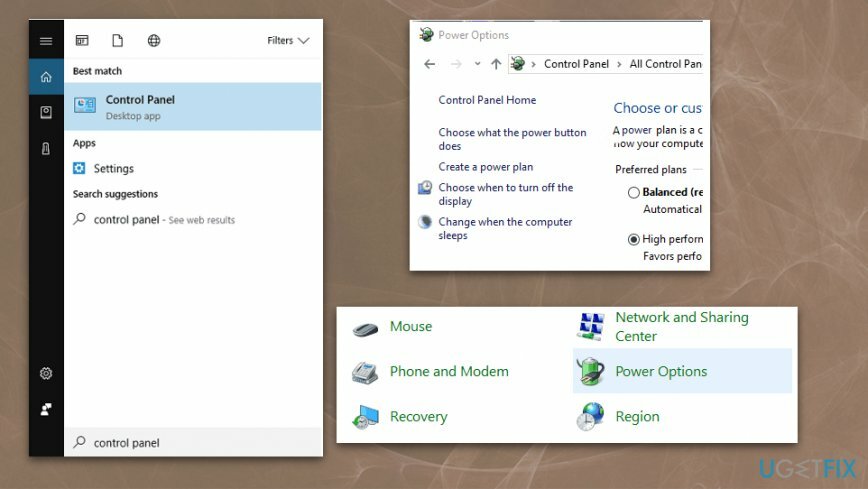
- Klikkaa Muuta asetuksia, jotka eivät ole tällä hetkellä käytettävissä.
- Poista käytöstä Poista käytöstä nopea käynnistys, lepotila, horrostila vaihtoehtoja ja Tallenna muutokset.
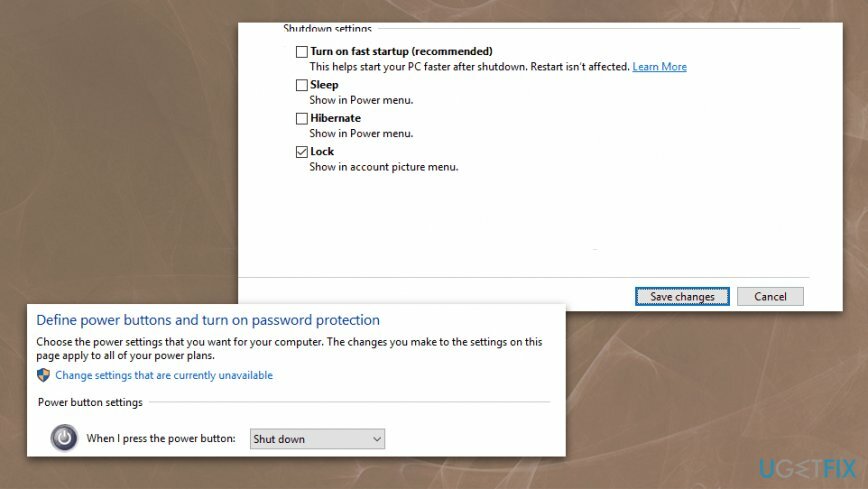
Muuta virrankäyttösuunnitelman asetuksia
Vioittuneen järjestelmän korjaamiseksi sinun on ostettava lisensoitu versio Reimage Reimage.
- Paikantaa Virta-asetukset ja etsi tällä hetkellä valittu suunnitelma. Klikkaa Muuta suunnitelman asetuksia.
- Valitse Muuta virran lisäasetuksia.
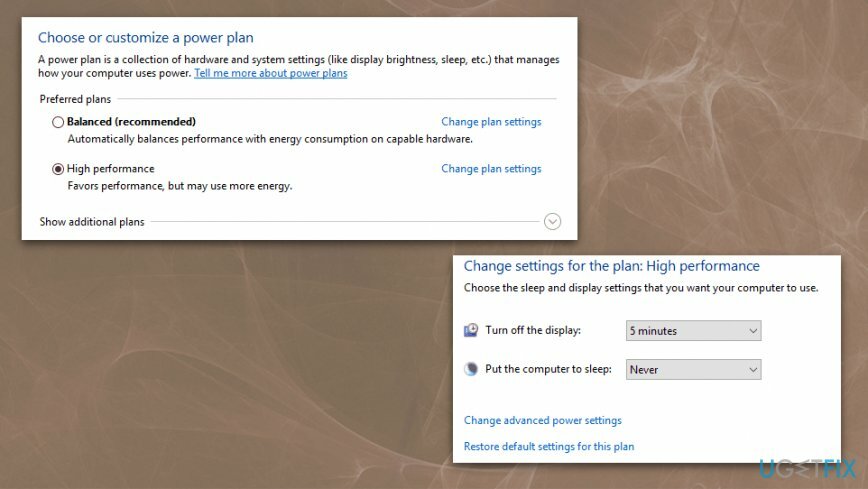
- Avaa asetusluettelosta Nukkua osiosta ja varmista se Nukkua ja Lepotila vaihtoehdot on asetettu Ei koskaan.
- minän Virtapainikkeet ja kansi osio asettaa kaiken päälle Älä tee mitään.
- Klikkaus Käytä ja OK pelastamaan kaiken.
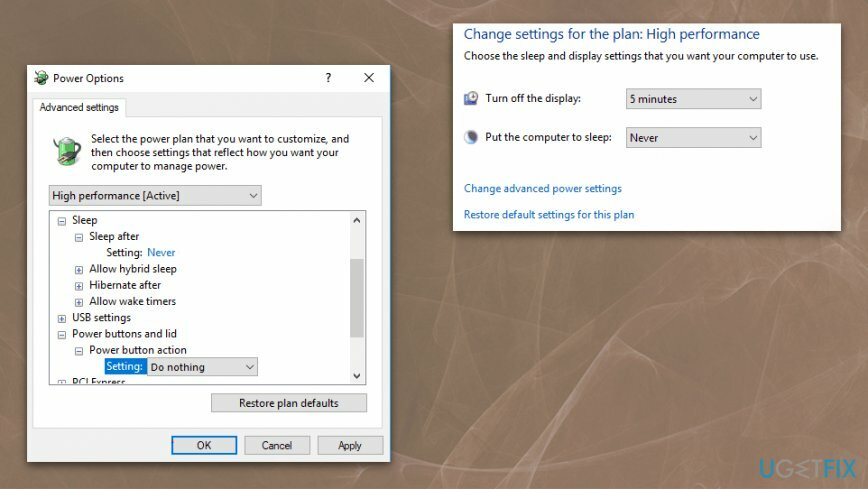
Muuta laitteen virtaasetuksia korjataksesi Driver Power State Failure
Vioittuneen järjestelmän korjaamiseksi sinun on ostettava lisensoitu versio Reimage Reimage.
- Avata Laitehallinta.
- Paikanna verkkosovitin ja kaksoisnapsauta sitä avataksesi Ominaisuudet.
- Navigoida johonkin Virranhallinta -välilehti ja poista valinta Anna tietokoneen sammuttaa tämä laite virran säästämiseksi. Napsauta OK tallentaaksesi muutokset
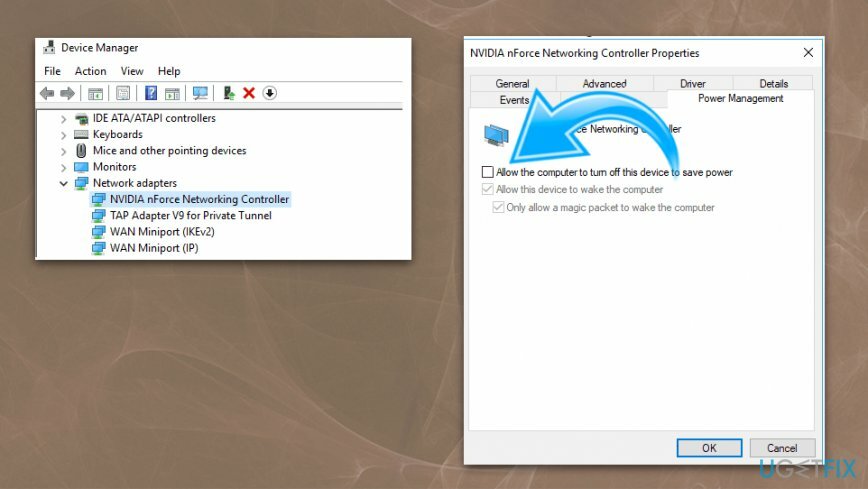
Korjaa virheet automaattisesti
ugetfix.com-tiimi yrittää tehdä parhaansa auttaakseen käyttäjiä löytämään parhaat ratkaisut virheiden poistamiseen. Jos et halua kamppailla manuaalisten korjaustekniikoiden kanssa, käytä automaattista ohjelmistoa. Kaikki suositellut tuotteet ovat ammattilaistemme testaamia ja hyväksymiä. Alla on lueteltu työkalut, joita voit käyttää virheen korjaamiseen:
Tarjous
tee se nyt!
Lataa FixOnnellisuus
Takuu
tee se nyt!
Lataa FixOnnellisuus
Takuu
Jos et onnistunut korjaamaan virhettäsi Reimagen avulla, ota yhteyttä tukitiimiimme saadaksesi apua. Ole hyvä ja kerro meille kaikki tiedot, jotka mielestäsi meidän pitäisi tietää ongelmastasi.
Tämä patentoitu korjausprosessi käyttää 25 miljoonan komponentin tietokantaa, jotka voivat korvata käyttäjän tietokoneelta vaurioituneen tai puuttuvan tiedoston.
Vioittuneen järjestelmän korjaamiseksi sinun on ostettava lisensoitu versio Reimage haittaohjelmien poistotyökalu.

Käytä maantieteellisesti rajoitettua videosisältöä VPN: n avulla
Yksityinen Internet-yhteys on VPN, joka voi estää Internet-palveluntarjoajasi hallitus, ja kolmannet osapuolet eivät voi seurata verkkoasi ja voit pysyä täysin nimettömänä. Ohjelmisto tarjoaa omistettuja palvelimia torrentia ja suoratoistoa varten, mikä varmistaa optimaalisen suorituskyvyn eikä hidasta sinua. Voit myös ohittaa maantieteelliset rajoitukset ja tarkastella palveluita, kuten Netflix, BBC, Disney+ ja muita suosittuja suoratoistopalveluita ilman rajoituksia, riippumatta siitä, missä olet.
Älä maksa kiristysohjelmien tekijöille – käytä vaihtoehtoisia tietojen palautusvaihtoehtoja
Haittaohjelmahyökkäykset, erityisesti kiristysohjelmat, ovat ylivoimaisesti suurin vaara kuvillesi, videoillesi, työ- tai koulutiedostoillesi. Koska kyberrikolliset käyttävät vankkaa salausalgoritmia tietojen lukitsemiseen, sitä ei voi enää käyttää ennen kuin bitcoinin lunnaat on maksettu. Sen sijaan, että maksaisit hakkereille, sinun tulee ensin yrittää käyttää vaihtoehtoa elpyminen menetelmiä, jotka voivat auttaa sinua palauttamaan ainakin osan kadonneista tiedoista. Muuten voit menettää myös rahasi tiedostoineen. Yksi parhaista työkaluista, joka voi palauttaa ainakin osan salatuista tiedostoista - Data Recovery Pro.